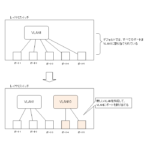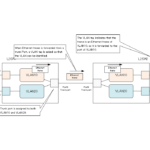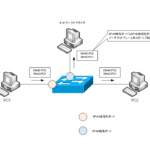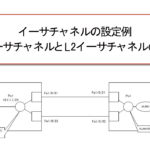目次
イーサチャネル(EtherChannel)の設定手順
イーサチャネルには、L2イーサチャネルとL3イーサチャネルがあります。L2イーサチャネルとは、スイッチポート(アクセスポートまたはトランクポート)のイーサネットインタフェースを複数にまとめてグループ化します。L2イーサチャネルを設定するには、以下の手順です。
- グループ化するイーサネットインタフェースでchannel-groupコマンドを入力
channel-groupコマンドを入力すると、複数のイーサネットインタフェースをまとめるための仮想インタフェースであるPort-channelインタフェースが作成されます。
なお、イーサチャネルでグループ化するイーサネットインタフェースは以下の条件を満足していなければいけません。
- インタフェースの物理速度、デュプレックスが同じである
- スイッチポート(アクセスポート/トランクポート)の設定が同じである
- SPANの宛先インタフェースになっていない
関連記事
アクセスポートおよびトランクポートは以下の記事で解説しています。
SPANについて、以下の記事で解説しています。
L3イーサチャネルについて、以下の記事で解説しています。
L2イーサチャネルの設定コマンド
L2イーサチャネルの設定を行うには、グループ化したいイーサネットインタフェースのコンフィグレーションモードでchannel-groupコマンドを入力します。
(config)#interface <interface-name>
(config-if)#channel-group <group-number> mode {desirable|auto|active|passive|on}
<interface-name> : インタフェース名
<group-number> : イーサチャネルのグループ番号
desirable | auto : PAgPによるネゴシエーションを行います
active | passive : LACPによるネゴシエーションを行います
on : 静的なイーサチャネルを構成します
<group-number>は、対向のスイッチ同士で必ずしも同じでなくても大丈夫です。ただ、同じ<group-number>で設定した方がわかりやすくなります。なお、グループ化する複数のイーサネットインタフェースでchannel-groupコマンドを入力しなければいけません。そのため、インタフェースひとつずつ設定するよりも、interface rangeでグループ化する複数インタフェースで一括してchannel-groupコマンドを入力したほうがよいです。
関連記事
channel-groupコマンドを入力して、イーサチャネルを形成すると、自動的にPort-channelインタフェースが作成されます。Port-channelインタフェースのインタフェース番号は、channel-groupの<group-number>が反映されます。そして、物理インタフェースの設定がPort-channelインタフェースに引き継がれます。
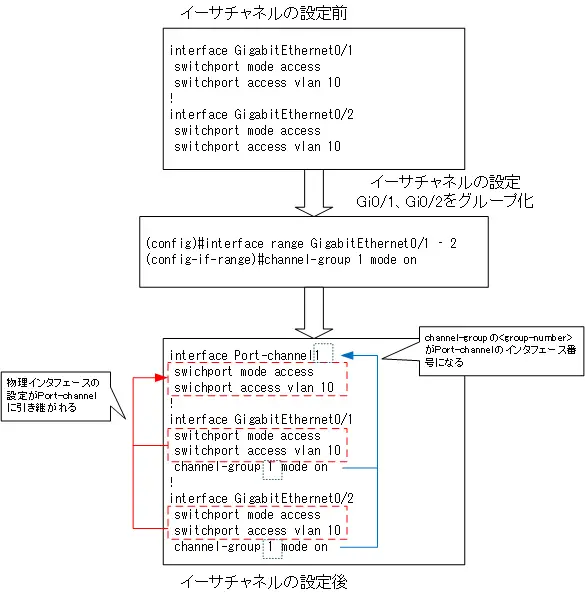
channel-groupの動作モードの組み合わせ
イーサチャネルの設定は、両端のスイッチで正しく行わなければいけません。両端のスイッチでネゴシエーションするためにCisco独自のPAgPとIEEE802.3adで標準化されているLACPがあります。PAgPまたはLACPは、channel-groupコマンドのモードの設定によって決まります。それぞれの動作モードの概要は以下の表にまとめています。
| プロトコル | 動作モード | 説明 |
|---|---|---|
| PAgP | desirable | PAgPによってEtherChannelを構成するようにネゴシエーションを開始します。 |
| auto | 対向からPAgPによってEtherChannelを構成するようにネゴシエーションを受けるとそれに応答します。 | |
| LACP | active | LACPによってEtherChannelを構成するようにネゴシエーションを開始します。 |
| passive | 対向からLACPによってEtherChannelを構成するようにネゴシエーションを受けるとそれに応答します。 |
PAgPの場合は両端のスイッチのうちどちらかがdesirableのモードである必要があります。両方ともautoのモードであれば、イーサチャネルを構成することはできません。同様にLACPを利用する場合は、両端のスイッチのうちどちらかがactiveのモードでなければいけません。両方ともpassiveにすると、イーサチャネルを構成できません。
両端のスイッチで動作モードをonにすると、静的なイーサチャネルの設定です。両端のスイッチで設定が正しく行われていないと、イーサチャネルをうまく構成できなくなるので注意してください。
イーサチャネルの設定を変更する場合
いったん、イーサチャネルを構成して、物理的なイーサネットインタフェースをPort-channelインタフェースにまとめたあと、設定を変更するときにはすべてPort-channelインタフェースで行います。Port-channelインタフェースで設定を行うと、グループ化されている物理的なイーサネットインタフェースにも反映されます。
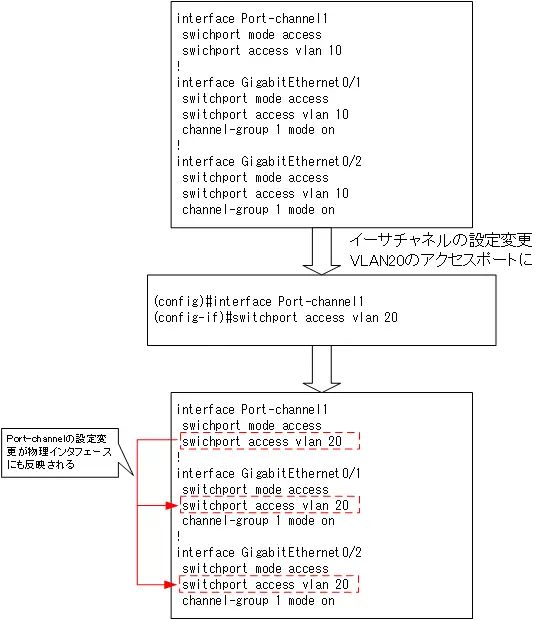
個別のイーサネットインタフェースの設定を変更しないようにしてください。個別のイーサネットインタフェースの設定を変更してしまうと、Port-channelからはずれてしまいます。
イーサチャネルの負荷分散の設定
イーサチャネルでフローを識別してリンクを振り分ける負荷分散の設定は、グローバルコンフィグレーションモードで次のコマンドを入力します。
(config)#port-channel load-balance {dst-ip|dst-mac|src-dst-ip|src-dst-mac|src-ip|src-mac|src-port|dst-port|src-dst-port}
関連記事
イーサチャネルの確認コマンド
イーサチャネルの動作を確認するためのshowコマンドとして、主に以下のコマンドがあります。
- show etherchannel summary
イーサチャネルのグループにどの物理ポートがまとめられているかなどイーサチャネルの概要を確認します。 - show etherchannel
イーサチャネルのリンクの負荷分散方式などイーサチャネルの詳細を確認します。 - show etherchannel load-balance
イーサチャネルの負荷分散方式を確認します。
関連記事
レイヤ2スイッチの仕組み
- レイヤ2スイッチの概要 ~ひとつのネットワークを作る~
- レイヤ2スイッチの動作 ~MACアドレスに基づいて転送~
- 演習:レイヤ2スイッチの動作[Cisco]
- コリジョンドメインとブロードキャストドメイン
- レイヤ2スイッチの転送方式
- 全二重通信 ~送信も受信も同時に~
- オートネゴシエーション ~両端のポートの一番いい速度/モードにする~
- Cisco 全二重/半二重の不一致(duplex mismatch)
- ポートセキュリティ ~つながっているPCは正規のPCですか?~
- Cisco ポートセキュリティの設定
- Ciscoポートセキュリティの設定例
- SPAN ~ネットワークのモニタリング~
- スパニングツリーの概要 ~イーサネットフレームの転送経路を冗長化~
- BPDU ~スパニングツリーの制御情報~
- スパニングツリーの仕組み ~ルートブリッジを中心とした転送経路を決める~
- スパニングツリー ポートIDでルートポートが決まるとき
- スパニングツリーのポートの状態 ~ブロッキング/リスニング/ラーニング/フォワーディング~
- TCN BPDUによるトポロジ変更通知
- PVST ~VLANごとにスパニングツリーを考える~
- スパニングツリー(PVST)の設定と確認
- PortFast ~すぐにフォワーディング状態にする~
- スパニングツリーの設定例
- RSTP ~高速なスパニングツリー~
- RSTPの設定例
- ルートガード
- BPDUガード/BPDUフィルタ
- PoE ~UTPケーブルで電源供給~
- イーサチャネルの概要 ~複数のイーサネットリンクをまとめる~
- イーサチャネルの負荷分散 ~単純に帯域幅が増えるわけではない~
- L2イーサチャネルの設定 ~スイッチポートをまとめる~
- L3イーサチャネル ~ルーテッドポートをまとめる~
- イーサチャネルの設定例 L3イーサチャネルとL2イーサチャネルの接続
- LACP/PAgPのshowコマンド
- [Juniper-Cisco相互接続] L2リンクアグリゲーションの設定例
- [Juniper-Cisco相互接続] L3リンクアグリゲーションの設定例
- ストームコントロール